
7906 Series
Εγχειρίδιο
43PUS7906
50PUS7906
55PUS7906
65PUS7906
70PUS7906
75PUS7906
Register your product and get support at
www.philips.com/TVsupport

Περιεχόμενα
1 Αρχική οθόνη 4
1.1 Αρχική οθόνη και κανάλια
1.2 Άνοιγμα της Αρχικής οθόνης
1.3 Ενημέρωση αρχικής οθόνης
4
4
5
2 Ρύθμιση 6
2.1 Ανάγνωση οδηγιών ασφαλείας
2.2 Βάση τηλεόρασης και ανάρτηση σε τοίχο
2.3 Συμβουλές σχετικά με την τοποθέτηση
2.4 Καλώδιο ρεύματος
2.5 Καλώδιο κεραίας
2.6 Δορυφορικό πιάτο
6
6
6
6
7
7
3 Τηλεχειριστήριο 8
3.1 Επισκόπηση πλήκτρων
3.2 Αισθητήρας υπέρυθρων (IR)
3.3 Μπαταρίες
3.4 Καθάρισμα
8
10
10
10
4 Ενεργοποίηση και απενεργοποίηση 11
5 Εγκατάσταση καναλιών 12
5.1 Πρώτη εγκατάσταση καναλιών
5.2 Εγκατάσταση ψηφιακών ή αναλογικών καναλιών
5.3 Δορυφόρος
5.4 Κεραία
5.5 Εγκατάσταση καλωδιακής
5.6 Επιλογές εγκατάστασης καναλιών
5.7 Ενημέρωση καναλιών
12
12
12
14
14
14
16
6 Κανάλια 18
6.1 Πληροφορίες σχετικά με τα κανάλια και την
αλλαγή καναλιών
6.2 Λίστες καναλιών
6.3 Παρακολούθηση καναλιών
6.4 Αγαπημένα κανάλια
6.5 Interactive TV
18
18
19
20
21
7 Σύνδεση συσκευών 23
7.1 Πληροφορίες για τις συνδέσεις
7.2 CAM με Έξυπνη κάρτα - CI+
7.3 Home Cinema
7.4 Συσκευή βίντεο
7.5 Συσκευή ήχου
7.6 USB Flash Drive
7.7 Υπολογιστής
23
24
25
25
25
26
26
8 Bluetooth 27
8.1 Τι χρειάζεστε
8.2 Σύζευξη συσκευής
8.3 Επιλογή συσκευής
8.4 Μετονομασία συσκευής
8.5 Κατάργηση συσκευής
27
27
27
27
27
9 Σύνδεση της Android TV 29
9.1 Δίκτυο και Internet
9.2 Λογαριασμός Google
29
30
10 Εφαρμογές 31
10.1 Πληροφορίες για τις εφαρμογές
10.2 Google Play
10.3 Έναρξη ή Διακοπή μιας εφαρμογής
10.4 Διαχείριση εφαρμογών
31
31
32
33
11 Πηγές 34
11.1 Μετάβαση σε συσκευή
34
12 Ρυθμίσεις 35
12.1 Ρυθμ.εικόνας
12.2 Ρυθμίσεις ήχου
12.3 Ρυθμίσεις λειτουργίας
12.4 Επιλογές για προχωρημένους
12.5 Άλλες ρυθμίσεις
12.6 Επανεκκίνηση
12.7 Επαναφορά εργοστασιακών ρυθμίσεων
12.8 Ρυθμίσεις ρολογιού και γλώσσας
12.9 Ρυθμίσεις προσβασιμότητας
35
36
37
37
39
40
40
40
41
13 Ambilight 43
13.1 Στυλ Ambilight
13.2 Προσ. χρώμα
13.3 Φωτεινότητα και κορεσμός
13.4 Χρώμα τοίχου πίσω από την τηλεόραση
13.5 Απενεργοποίηση τηλεόρασης
14 Βίντεο, φωτογραφίες, μουσική και
43
43
43
43
43
44
κείμενο
14.1 Από υποδοχή USB
14.2 Αναπαραγωγή των βίντεό σας
14.3 Προβολή των φωτογραφιών σας
14.4 Αναπαραγωγή της μουσικής σας
14.5 Προβολή του κειμένου σας
15 Τηλεοπτικός οδηγός
44
44
44
45
45
46
προγραμμάτων
15.1 Δεδομένα οδηγού TV
15.2 Χρήση του Οδηγού προγράμματος
46
46
16 Smartphone και tablet 47
16.1 Google Cast
47
17 Freeview Play 48
18 Netflix 49
19 Λογισμικό 50
19.1 Ενημέρωση λογισμικού
19.2 Έκδοση λογισμικού
19.3 Άδειες χρήσης ανοιχτού κώδικα
50
50
50
20 Προδιαγραφές 51
20.1 Περιβάλλον
20.2 Ρεύμα
20.3 Λειτουργικό σύστημα
20.4 Λήψη
20.5 Τύπος οθόνης
20.6 Ανάλυση οθόνης εισόδου
51
51
52
52
52
52
2

20.7 Συνδεσιμότητα
20.8 Ήχος
20.9 Πολυμέσα
52
52
52
21 Βοήθεια και υποστήριξη 54
21.1 Δήλωση της τηλεόρασης
21.2 Αντιμετώπιση προβλημάτων
21.3 Ηλεκτρονική βοήθεια
21.4 Υποστήριξη και επισκευή
54
54
56
56
22 Ασφάλεια και φροντίδα 58
22.1 Ασφάλεια
22.2 Φροντίδα οθόνης
58
59
23 Όροι χρήσης 60
24 Πνευματικά δικαιώματα 61
24.1 HDMI
24.2 Dolby Vision και Dolby Atmos
24.3 DTS-HD
24.4 Wi-Fi Alliance
24.5 Kensington
24.6 Άλλα εμπορικά σήματα
25 Αποποίηση ευθυνών όσον αφορά
61
61
61
61
61
61
62
υπηρεσίες ή/και λογισμικό που
προσφέρονται από τρίτα μέρη
Ευρετήριο 63
3

1
Κανάλι "Ταινίες & TV Google Play"
Αρχική οθόνη
1.1
Αρχική οθόνη και κανάλια
Εκκίνηση αρχικής σελίδας
Για να απολαύσετε τα πλεονεκτήματα της Android TV σας,
συνδέστε την τηλεόραση στο Internet. Πατήστε το
πλήκτρο Αρχική σελίδα στο τηλεχειριστήριο, για να
εμφανιστεί η νέα αρχική οθόνη του Android. Όπως και στο
smartphone ή το tablet σας με Android, η Αρχική οθόνη
βρίσκεται στο κέντρο της τηλεόρασής σας. Από εδώ, μπορείτε
να αποφασίσετε τι θα παρακολουθήσετε μέσω περιήγησης σε
επιλογές ψυχαγωγίας από εφαρμογές και ζωντανή
τηλεόραση. Στην Αρχική σελίδα υπάρχουν κανάλια για να
ανακαλύψετε εξαιρετικό περιεχόμενο από τις αγαπημένες
εφαρμογές σας. Μπορείτε επίσης να προσθέσετε επιπλέον
κανάλια ή να βρείτε νέες εφαρμογές, για ακόμα περισσότερο
περιεχόμενο.
Η Αρχική οθόνη είναι οργανωμένη σε κανάλια. Αν η
λειτουργία είναι διαθέσιμη, οι εφαρμογές θα εμφανίζουν τις
προτεινόμενες επιλογές τους ως ξεχωριστά κανάλια στην
αρχική οθόνη.
Εφαρμογές
Οι αγαπημένες εφαρμογές σας βρίσκονται στην πρώτη σειρά.
Αυτή η σειρά περιέχει μερικές προεγκατεστημένες
εφαρμογές. Η σειρά με την οποία εμφανίζονται αυτές οι
εφαρμογές εξαρτάται από τις επιχειρηματικές συμβάσεις με
τις υπηρεσίες παροχής περιεχομένου. Μπορείτε επίσης να
προσθέσετε περισσότερες εφαρμογές ως αγαπημένες από τη
σελίδα εφαρμογών, όπως η Ζωντανή τηλεόραση και η
εφαρμογή MMP (MultiMediaPlayer). Μπορείτε να ανοίξετε τη
σελίδα εφαρμογών κάνοντας κλικ στο εικονίδιο Εφαρμογές
στο αριστερό άκρο της σειράς Εφαρμογές.
Ζωντανή τηλεόραση
Στη σειρά Ζωντανή τηλεόραση εμφανίζονται τα τρέχοντα
προγράμματα από τα εγκατεστημένα κανάλια. Περιλαμβάνει
έως 10 κανάλια ως προτεινόμενα για εσάς, για να επιλέξετε
τα κανάλια της τηλεόρασης. Το πρώτο κανάλι στη σειρά
Ζωντανή τηλεόραση είναι το κανάλι που παρακολουθείτε και
τα υπόλοιπα κανάλια θα είναι τα κανάλια που βρίσκονται στη
λίστα αγαπημένων*.
* Σημείωση: Εάν υπάρχουν διαθέσιμες θέσεις στη σειρά
Ζωντανή τηλεόραση, θα συμπεριληφθούν τα κανάλια από την
πηγή DTV (ψηφιακής τηλεόρασης).
Κανάλι "Επόμενη αναπαραγωγή"
Μπορείτε να ξέρετε πάντα τι θα δείτε στη συνέχεια από το
κανάλι Επόμενη αναπαραγωγή στην Αρχική οθόνη. Ξεκινήστε
την παρακολούθηση από το σημείο όπου είχατε σταματήσει
και λάβετε ειδοποιήσεις για νέα επεισόδια στο
κανάλι Επόμενη αναπαραγωγή. Πατήστε παρατεταμένα το
κουμπί "Επιλογή" σε μια ταινία ή τηλεοπτικό πρόγραμμα για
απευθείας προσθήκη στο κανάλι Επόμενη αναπαραγωγή.
Σε αυτό το κανάλι, μπορείτε να νοικιάσετε ταινίες και
τηλεοπτικά προγράμματα από την εφαρμογή Ταινίες & TV
Google Play.
Κανάλι YouTube
Αυτό το κανάλι περιέχει τα προτεινόμενα για εσάς βίντεο, τα
βίντεο των συνδρομών σας και τα βίντεο των τάσεων στο
YouTube.
Προσαρμογή καναλιών
Κάντε κλικ στο κουμπί Προσαρμογή καναλιών για να
προσθέσετε και να αφαιρέσετε κανάλια από την Αρχική
οθόνη.
Ανατρέξτε επίσης στην ιστοσελίδα
www.support.google.com/androidtv
Πρόσβαση ρυθμίσεων από την αρχική σελίδα
Μπορείτε να αποκτήσετε πρόσβαση στο μενού Ρυθμίσεις
μέσω του εικονιδίου στην επάνω δεξιά γωνία.
Πρόσβαση στη μονάδα flash USB από την αρχική σελίδα
Για να προβάλετε τα αρχεία από τη μονάδα flash USB, πρέπει
πρώτα να προσθέσετε την εφαρμογή MMP
(MultiMediaPlayer) στην αρχική σελίδα. Πατήστε το
πλήκτρο Αρχική σελίδα, κάνοντας κλικ στο εικονίδιο
"Εφαρμογές" στο αριστερό άκρο της σειράς "Εφαρμογές".
Μπορείτε να προσθέσετε εφαρμογές MMP από τη σελίδα
εφαρμογών.
Γραμμή συστήματος στην Αρχική οθόνη
Η γραμμή συστήματος στο επάνω μέρος της Αρχικής οθόνης
περιέχει τις ακόλουθες λειτουργίες.
- Κουμπί αναζήτησης: για την ενεργοποίηση μιας αναζήτησης
Google με φωνή* ή εισαγωγή κειμένου. Τα αποτελέσματα της
αναζήτησης και η σειρά εμφάνισής τους εξαρτώνται από τις
επιχειρηματικές συμβάσεις με τις υπηρεσίες παροχής
περιεχομένου.
- Ειδοποιήσεις: παροχή μηνυμάτων για το σύστημα της Smart
TV.
- Πηγή εισόδου: εμφάνιση της λίστας πηγών εισόδου και
μετάβαση σε οποιαδήποτε συνδεδεμένη συσκευή.
- Ρυθμίσεις: πρόσβαση στο μενού "Όλες οι ρυθμίσεις" και
προσαρμογή των ρυθμίσεων της τηλεόρασης.
- Ρολόι: εμφάνιση του ρολογιού του συστήματος.
* Σημείωση: Προκειμένου να χρησιμοποιήσετε τον Βοηθό
Google στη θέση ενός τηλεχειριστηρίου χωρίς μικρόφωνο,
χρησιμοποιήστε την εφαρμογή Android TV Remote Control
που είναι διαθέσιμη στο Google Play Store για συσκευές
Android και στο Apple App store για συσκευές iOS.
4

1.2
Άνοιγμα της Αρχικής οθόνης
Για να εμφανιστεί η Αρχική οθόνη και να ανοίξετε ένα
στοιχείο…
1 - Πατήστε το κουμπί Αρχικής οθόνης.
2 - Επιλέξτε ένα στοιχείο και πατήστε OK για να το ανοίξετε ή
να το εκκινήσετε.
3 - Πατήστε Πίσω συνεχόμενα ή πατήστε το κουμπί Αρχικής
οθόνης για να επιστρέψετε στην Αρχική οθόνη.
Μόλις ανοίξει η Αρχική οθόνη, σταματά η αναπαραγωγή της
εφαρμογής/του περιεχομένου που λειτουργεί στο
παρασκήνιο. Πρέπει να επιλέξετε την εφαρμογή ή το
περιεχόμενο από την Αρχική οθόνη για να συνεχιστεί η
αναπαραγωγή.
1.3
Ενημέρωση αρχικής οθόνης
Ενδέχεται να λάβετε την ειδοποίηση ενημέρωσης από τη
Google και η νέα έκδοση της εκκίνησης αρχικής οθόνης να
είναι εγκατεστημένη. Με την καινούργια Εκκίνηση αρχικής
οθόνης, η αρχική οθόνη της τηλεόρασής σας θα έχει νέα
εμφάνιση και λειτουργίες.
Νέες επισημάνσεις στην αρχική οθόνη σας
Με τις πολλαπλές καρτέλες όπως, Αρχική οθόνη, Εύρεση,
Εφαρμογές και Αναζήτηση, θα μπορείτε να ανακαλύψετε
ταινίες και προγράμματα από τις υπηρεσίες και τις
δημοφιλείς εφαρμογές. Συνδεθείτε στον λογαριασμό Google
για να δείτε τις εξατομικευμένες προτάσεις από τις υπηρεσίες
μετάδοσης βάσει όσων έχετε παρακολουθήσει ή των
ενδιαφερόντων σας.
Νέα εμφάνιση, νέα πλοήγηση
Αποφασίστε τι θέλετε να παρακολουθήσετε στη συνέχεια και
χρησιμοποιήστε την εύκολη πλοήγηση. Περιηγηθείτε στις
εξατομικευμένες προτάσεις, επιλέξετε το σημείο από όπου
θέλετε να συνεχίσετε ή βρείτε γρήγορα μια συγκεκριμένη
εφαρμογή με το σύστημα νέας καρτέλας.
Ανακαλύψτε τις εξατομικευμένες προτάσεις
Αναζητήστε προγράμματα και ταινίες που θα αγαπήσετε
καθώς και τις αγαπημένες σας υπηρεσίες πολυμέσων.
Συνδεθείτε στον λογαριασμό Google για να ξεκινήσετε.
Λάβετε προτάσεις μέσω της Google
Οι υπηρεσίες σας είναι αποθηκευμένες στον λογαριασμό
Google για να λαμβάνετε καλύτερες προτάσεις μέσω της
Google.
5

2
Ρύθμιση
2.1
Ανάγνωση οδηγιών ασφαλείας
Διαβάστε τις οδηγίες ασφαλείας πριν χρησιμοποιήσετε την
τηλεόραση.
Για να διαβάσετε τις οδηγίες ασφαλείας, μεταβείτε στην
ενότητα Ασφάλεια και φροντίδα στο παρόν βοηθητικό
εγχειρίδιο για πληροφορίες.
2.2
Βάση τηλεόρασης και ανάρτηση σε τοίχο
Βάση τηλεόρασης
Οι οδηγίες τοποθέτησης για τη βάση της τηλεόρασης
περιλαμβάνονται στον Οδηγό γρήγορης εκκίνησης που
συνόδευε την τηλεόραση. Αν χάσετε αυτόν τον οδηγό,
μπορείτε να κάνετε λήψη του από τη διαδικτυακή
τοποθεσία www.philips.com/TVsupport.
Για να κάνετε λήψη του Οδηγού γρήγορης εκκίνησης,
χρησιμοποιήστε τον αριθμό μοντέλου της τηλεόρασης.
VESA MIS-F 300x300, M8 (Ελάχ.: 12 χιλ., μέγ.: 25 χιλ.)
• 75PUS79x6
VESA MIS-F 300x300, M8 (Ελάχ.: 12 χιλ., μέγ.: 25 χιλ.)
Προσοχή
Η ανάρτηση της τηλεόρασης σε τοίχο απαιτεί ειδικές
δεξιότητες και πρέπει να πραγματοποιείται μόνο από
εξειδικευμένο προσωπικό. Επιπλέον, το στήριγμα επιτοίχιας
ανάρτησης πρέπει να πληροί ορισμένα πρότυπα ασφαλείας
ανάλογα με το βάρος της τηλεόρασης. Πριν τοποθετήσετε την
τηλεόραση, διαβάστε επίσης τις προφυλάξεις ασφαλείας.
Η TP Vision Europe B.V. δεν φέρει καμία ευθύνη για
ακατάλληλη ανάρτηση σε τοίχο ή για οποιαδήποτε
τοποθέτηση ενδέχεται να προκαλέσει ατύχημα ή
τραυματισμό.
2.3
Συμβουλές σχετικά με την τοποθέτηση
• Τοποθετήστε την τηλεόραση σε σημείο όπου δεν πέφτει
φως απευθείας πάνω στην οθόνη.
• Για το ιδανικό εφέ Ambilight, χαμηλώστε την ένταση του
φωτισμού στο χώρο.
• Η ιδανική απόσταση για να παρακολουθείτε τηλεόραση
ισούται με 2 έως 5 φορές τη διαγώνιο της οθόνης. Όταν είστε
καθισμένοι, τα μάτια σας πρέπει να είναι στο ίδιο επίπεδο με
το κέντρο της οθόνης.
• Κατά την ανάρτηση σε τοίχο, τοποθετήστε την τηλεόραση
σε απόσταση έως 15 εκ. από τον τοίχο.
Ανάρτηση σε τοίχο
Η τηλεόρασή σας είναι έτοιμη για χρήση
με βραχίονα επιτοίχιας ανάρτησης συμβατό με τα πρότυπα
VESA (ο βραχίονας πωλείται ξεχωριστά).
Χρησιμοποιήστε τον ακόλουθο κωδικό VESA για να
αγοράσετε το επιτοίχιο στήριγμα . . .
• 43PUS79x6
VESA MIS-F 100x200, M6 (Ελάχ.: 10 χιλ., μέγ.: 12 χιλ.)
• 50PUS79x6
VESA MIS-F 200x300, M6 (Ελάχ.: 10 χιλ., μέγ.: 16 χιλ.)
• 55PUS79x6
VESA MIS-F 200x300, M6 (Ελάχ.: 10 χιλ., μέγ.: 16 χιλ.)
• 65PUS79x6
VESA MIS-F 300x300, M6 (Ελάχ.: 12 χιλ., μέγ.: 20 χιλ.)
• 70PUS79x6
Σημείωση:
Διατηρήστε την τηλεόραση μακριά από πηγές παραγωγής
σκόνης π.χ. σόμπες. Συνιστάται ο τακτικός καθαρισμός της
σκόνης, ώστε να μην εισχωρεί σκόνη στην τηλεόραση.
2.4
Καλώδιο ρεύματος
• Τοποθετήστε το καλώδιο ρεύματος στην
υποδοχή POWER στο πίσω μέρος της τηλεόρασης.
• Βεβαιωθείτε ότι το καλώδιο ρεύματος είναι καλά
συνδεδεμένο στην υποδοχή.
• Βεβαιωθείτε ότι θα έχετε πάντα πρόσβαση στο φις που
συνδέεται με την πρίζα.
• Όταν αποσυνδέετε το καλώδιο ρεύματος, πάντα να τραβάτε
το φις και ποτέ το καλώδιο
6

Αν και η τηλεόραση αυτή καταναλώνει ελάχιστη ενέργεια
στην κατάσταση αναμονής, για εξοικονόμηση ενέργειας,
συνιστάται να αποσυνδέετε το καλώδιο ρεύματος, αν δεν
σκοπεύετε να χρησιμοποιήσετε την τηλεόραση για μεγάλο
χρονικό διάστημα.
2.5
Καλώδιο κεραίας
Τοποθετήστε καλά το βύσμα κεραίας στην
υποδοχή Antenna στο πίσω μέρος της τηλεόρασης.
Μπορείτε να συνδέσετε τη δική σας κεραία ή να συνδεθείτε
σε ένα σήμα κεραίας από ένα σύστημα κατανομής σήματος
κεραίας. Χρησιμοποιήστε μια υποδοχή κεραίας IEC Coax 75
Ohm RF.
Χρησιμοποιήστε τη συγκεκριμένη υποδοχή κεραίας για
ψηφιακά ή αναλογικά σήματα εισόδου.
2.6
Δορυφορικό πιάτο
Συνδέστε την υποδοχή δορυφορικής κεραίας τύπου F στην
υποδοχή δορυφορικής κεραίας SAT στο πίσω μέρος της
τηλεόρασης.
7
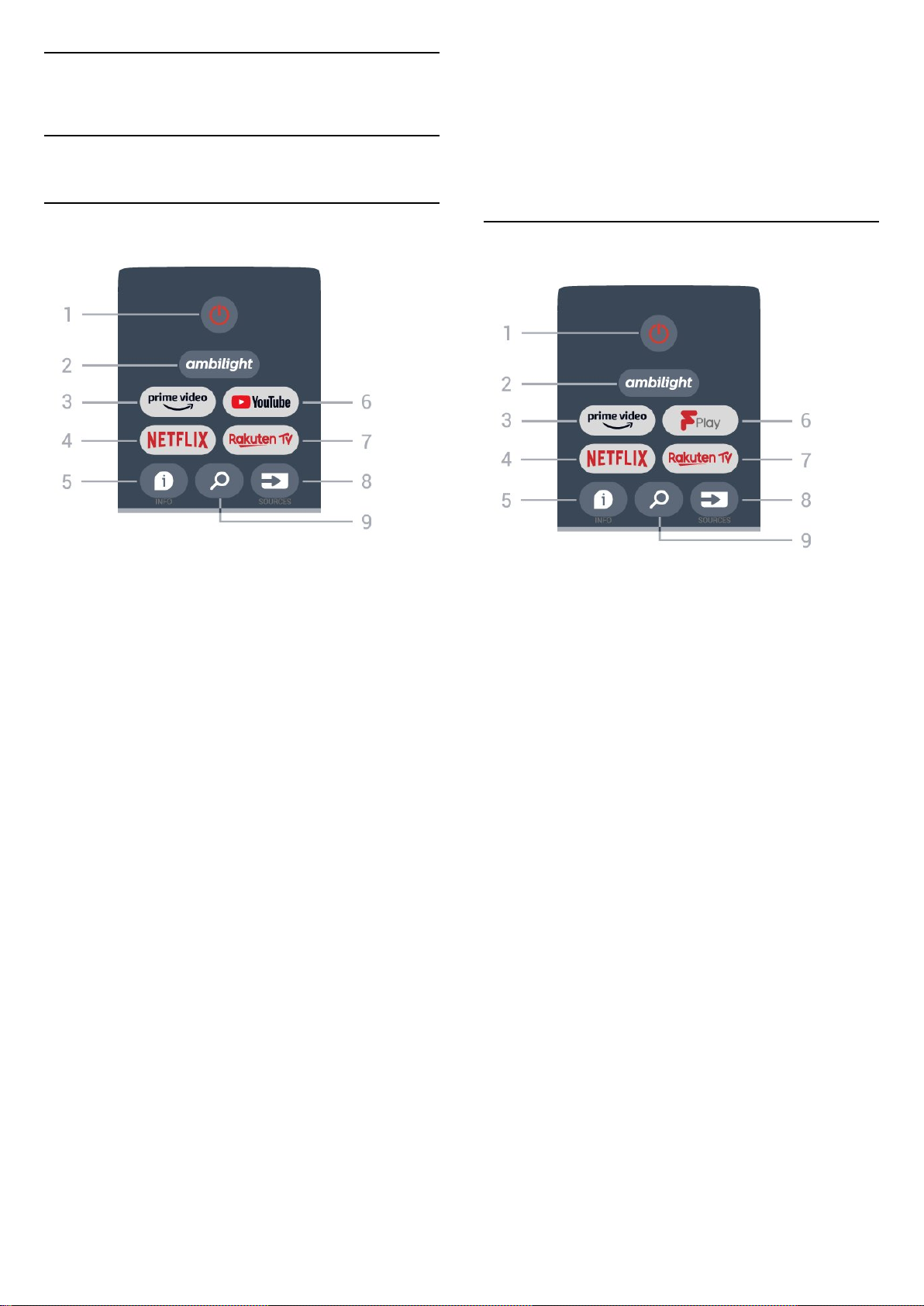
3
* Σημείωση: Η εφαρμογή Rakuten TV δεν είναι διαθέσιμη σε
όλες τις χώρες.
Τηλεχειριστήριο
3.1
Επισκόπηση πλήκτρων
Επάνω
8 - SOURCES
Για να ανοίξετε ή να κλείσετε το μενού "Πηγές".
9 - SEARCH
Ενεργοποίηση αναζήτησης με πληκτρολόγηση.
Πάνω (στα μοντέλα για το Ην. Βασίλειο)
1 - Power (Κατάσταση αναμονής/Ενεργοποίησης)
Ενεργοποίηση της τηλεόρασης ή μετάβαση σε κατάσταση
αναμονής.
2 - Ambilight
Για να επιλέξετε ένα από τα στυλ Ambilight.
3 - Amazon Prime Video
Εκκίνηση της εφαρμογής Amazon Prime Video.
4 - NETFLIX
Εκκίνηση της εφαρμογής Netflix με απενεργοποίηση
τηλεόρασης ή από την κατάσταση αναμονής.
• Εάν έχετε συνδρομή μέλους Netflix, μπορείτε να
απολαύσετε το Netflix σε αυτήν την τηλεόραση. Η τηλεόραση
πρέπει να είναι συνδεδεμένη στο Internet.
• Για να ανοίξετε το Netflix, πατήστε το πλήκτρο NETFLIX για
να ανοίξει η εφαρμογή Netflix. Μπορείτε να ανοίξετε το
Netflix αμέσως από μια τηλεόραση που βρίσκεται σε
αναμονή.
5 - INFO
Πατήστε το για να ανοίξει η οθόνη των πληροφοριών
προγράμματος. Πατήστε το μία φορά για να εμφανιστούν οι
σύντομες πληροφορίες καναλιού, πατήστε το ξανά για να
εμφανιστεί η ανεπτυγμένη οθόνη με τον τίτλο προγράμματος
και περισσότερες πληροφορίες και πατήστε το ξανά για να
εμφανιστούν οι πλήρεις πληροφορίες προγράμματος. Με
παρατεταμένο πάτημα του πλήκτρου, μπορείτε να μεταβείτε
σε διαφορετικές προβολές των πληροφοριών.
6 - YouTube
Για εκκίνηση της εφαρμογής YouTube.
7 - Rakuten TV
Εκκίνηση της εφαρμογής Rakuten TV.
1 - Power (Κατάσταση αναμονής/Ενεργοποίησης)
Ενεργοποίηση της τηλεόρασης ή μετάβαση σε κατάσταση
αναμονής.
2 - Ambilight
Για να επιλέξετε ένα από τα στυλ Ambilight.
3 - Amazon Prime Video
Εκκίνηση της εφαρμογής Amazon Prime Video.
4 - NETFLIX
Εκκίνηση της εφαρμογής Netflix με απενεργοποίηση
τηλεόρασης ή από την κατάσταση αναμονής.
• Εάν έχετε συνδρομή μέλους Netflix, μπορείτε να
απολαύσετε το Netflix σε αυτήν την τηλεόραση. Η τηλεόραση
πρέπει να είναι συνδεδεμένη στο Internet.
• Για να ανοίξετε το Netflix, πατήστε το πλήκτρο NETFLIX για
να ανοίξει η εφαρμογή Netflix. Μπορείτε να ανοίξετε το
Netflix αμέσως από μια τηλεόραση που βρίσκεται σε
αναμονή.
5 - INFO
Πατήστε το για να ανοίξει η οθόνη των πληροφοριών
προγράμματος. Πατήστε το μία φορά για να εμφανιστούν οι
σύντομες πληροφορίες καναλιού, πατήστε το ξανά για να
εμφανιστεί η ανεπτυγμένη οθόνη με τον τίτλο προγράμματος
και περισσότερες πληροφορίες και πατήστε το ξανά για να
εμφανιστούν οι πλήρεις πληροφορίες προγράμματος. Με
παρατεταμένο πάτημα του πλήκτρου, μπορείτε να μεταβείτε
σε διαφορετικές προβολές των πληροφοριών.
6 - Freeview Play
Εκκίνηση του Freeview Play.
7 - Rakuten TV
8

Εκκίνηση της εφαρμογής Rakuten TV.
8 - SOURCES
Για να ανοίξετε ή να κλείσετε το μενού "Πηγές".
9 - SEARCH
Ενεργοποίηση αναζήτησης με πληκτρολόγηση.
Μέση
Κάτω
1 - EXIT
Για έξοδο από το τρέχον μενού ή εφαρμογή.
2 - Ένταση ήχου
Πατήστε + ή - για προσαρμογή του επιπέδου της έντασης.
3 - Αριθμητικά πλήκτρα
Απευθείας επιλογή καναλιού.
1 - Πλήκτρο OK
Επιβεβαίωση μιας επιλογής ή ρύθμισης. Για να ανοίξετε τη
λίστα καναλιών ενώ παρακολουθείτε τηλεόραση.
2 - Επιστροφή
• Για επιστροφή στο προηγούμενο μενού ή τηλεοπτική πηγή.
Επιστροφή στην προηγούμενη εφαρμογή.
3 - Αναπαραγωγή και εγγραφή
• Αναπαραγωγή, για αναπαραγωγή.
• Παύση, για παύση αναπαραγωγής
• Διακοπή, για διακοπή αναπαραγωγής
• Γρήγορη μετακίνηση προς τα πίσω, για γρήγορη
μετακίνηση προς τα πίσω
• Γρήγορη μετακίνηση προς τα εμπρός, για γρήγορη
μετακίνηση προς τα εμπρός
• Εγγραφή, αυτή η λειτουργία δεν υποστηρίζεται.
4 - Έγχρωμα πλήκτρα
Ακολουθήστε τις οδηγίες που εμφανίζονται στην οθόνη για να
επιλέξετε περισσότερες επιλογές ή λειτουργίες.
Πατήστε το μπλε πλήκτρο στην Αρχική οθόνη για να ανοίξετε
τη Βοήθεια.
4 - MENU
Για να ανοίξετε το Μενού τηλεόρασης με τις τυπικές
λειτουργίες τηλεόρασης.
5 - Κανάλι
Πατήστε + ή - για μετάβαση στο επόμενο ή στο προηγούμενο
κανάλι στη λίστα καναλιών. Άνοιγμα της επόμενης ή της
προηγούμενης σελίδας στο Teletext.
6 - Σίγαση
Πατήστε για σίγαση ή επαναφορά του ήχου.
7 - TEXT/SUBTITLE
Άνοιγμα ή κλείσιμο του Teletext. Πατήστε παρατεταμένα για
να ανοίξετε τη σελίδα υποτίτλων.
Κάτω (στα μοντέλα για το Ην. Βασίλειο)
5 - Πλήκτρα πλοήγησης
Πλοήγηση πάνω, κάτω, αριστερά ή δεξιά.
6 - Αρχική σελίδα
Άνοιγμα του μενού αρχικής σελίδας.
7 - TV GUIDE
Άνοιγμα ή κλείσιμο του Οδηγού TV.
1 - EXIT
Για έξοδο από το τρέχον μενού ή εφαρμογή.
2 - Ένταση ήχου
9
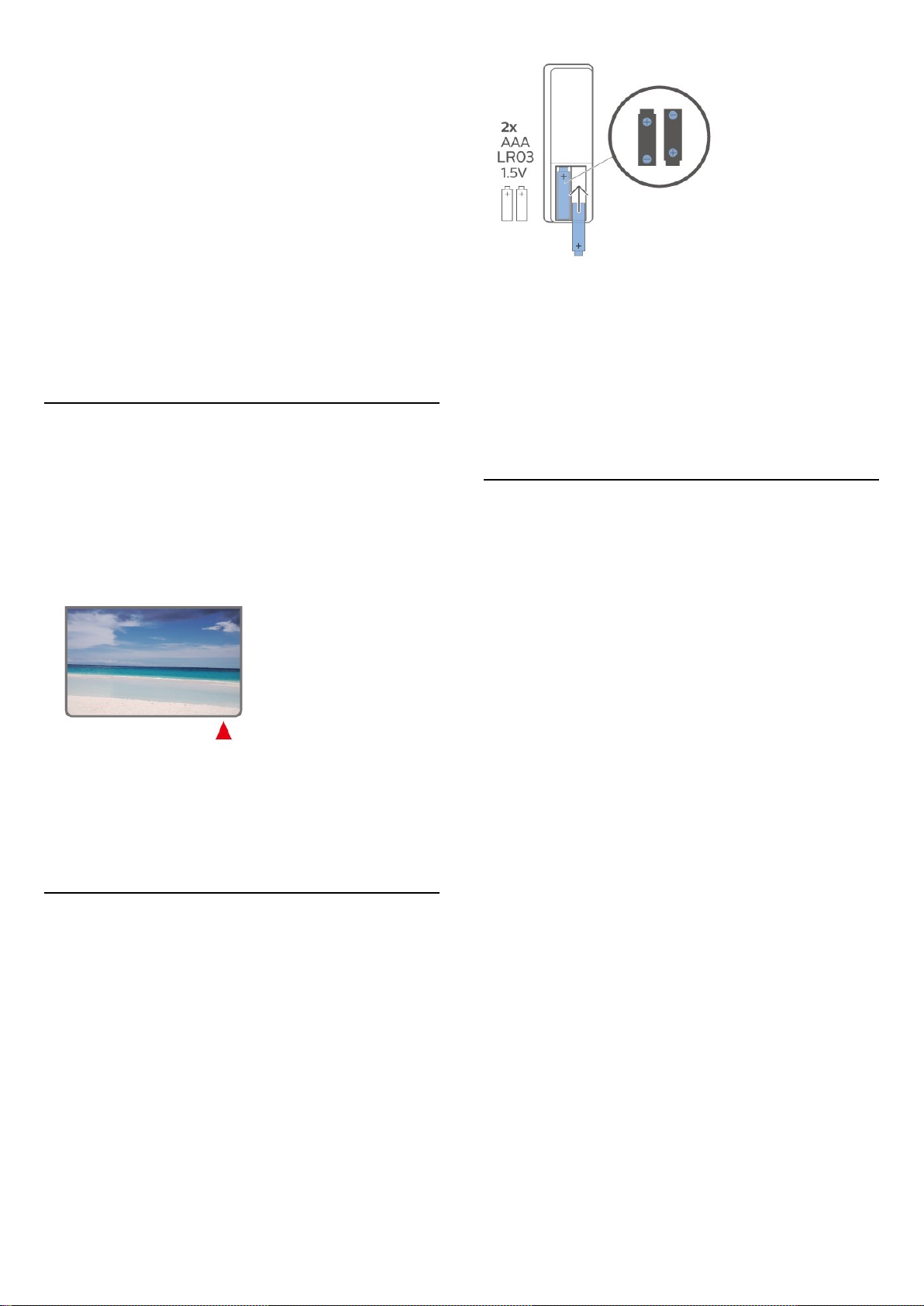
Πατήστε + ή - για προσαρμογή του επιπέδου της έντασης.
3 - Αριθμητικά πλήκτρα
Απευθείας επιλογή καναλιού.
4 - MENU
Για να ανοίξετε το Μενού τηλεόρασης με τις τυπικές
λειτουργίες τηλεόρασης.
5 - Κανάλι
Πατήστε + ή - για μετάβαση στο επόμενο ή στο προηγούμενο
κανάλι στη λίστα καναλιών. Άνοιγμα της επόμενης ή της
προηγούμενης σελίδας στο Teletext.
6 - Σίγαση
Πατήστε για σίγαση ή επαναφορά του ήχου.
7 - SUBTITLE
Για να ανοίξετε τη σελίδα υποτίτλων
3.2
Αισθητήρας υπέρυθρων (IR)
Η τηλεόραση μπορεί να δεχθεί εντολές και από
τηλεχειριστήρια που χρησιμοποιούν υπέρυθρες ακτίνες (IR)
για την αποστολή των εντολών. Αν χρησιμοποιείτε
τηλεχειριστήριο υπερύθρων, το τηλεχειριστήριο πρέπει να
είναι πάντα στραμμένο προς τον αισθητήρα υπερύθρων στην
πρόσοψη της τηλεόρασης.
Αφαιρέστε τις μπαταρίες, αν δεν πρόκειται να
χρησιμοποιήσετε το τηλεχειριστήριο για μεγάλο χρονικό
διάστημα.
Απορρίπτετε με ασφάλεια τις παλιές μπαταρίες σύμφωνα με
τις οδηγίες σχετικά με τη λήξη περιόδου χρήσης.
Για περισσότερες πληροφορίες, στη Βοήθεια
επιλέξτε Λέξεις-κλειδιά και αναζητήστε την επιλογή Λήξη
περιόδου χρήσης.
3.4
Καθάρισμα
Το τηλεχειριστήριο διαθέτει επίστρωση ανθεκτική στις
γρατσουνιές.
Για να καθαρίσετε το τηλεχειριστήριο, χρησιμοποιήστε ένα
μαλακό νωπό πανί. Μην χρησιμοποιείτε ποτέ ουσίες όπως
οινόπνευμα, χημικά ή οικιακά καθαριστικά στο
τηλεχειριστήριο.
Προειδοποίηση
Μην τοποθετείτε αντικείμενα μπροστά από τον αισθητήρα
υπέρυθρης ακτινοβολίας της τηλεόρασης καθώς μπορεί να
εμποδίσει τα υπέρυθρα σήματα.
3.3
Μπαταρίες
Αν η τηλεόραση δεν ανταποκρίνεται στις εντολές των
πλήκτρων του τηλεχειριστηρίου, ενδέχεται να έχουν
εξαντληθεί οι μπαταρίες.
Για να αντικαταστήσετε τις μπαταρίες, ανοίξτε τη θήκη
μπαταριών στο πίσω και κάτω μέρος του τηλεχειριστηρίου.
1 - Σύρετε τη θύρα της θήκης μπαταριών προς την
κατεύθυνση που δείχνει το βέλος.
2 - Αντικαταστήστε τις παλιές μπαταρίες με 2 μπαταρίες
τύπου AAA 1,5 V. Βεβαιωθείτε ότι οι πόλοι + και - των
μπαταριών ευθυγραμμίζονται σωστά.
3 - Τοποθετήστε ξανά τη θύρα της θήκης μπαταριών και
σύρετέ την μέχρι να ασφαλίσει στη θέση της.
10

4
Ενεργοποίηση και απενεργοποίηση
Βεβαιωθείτε ότι η τηλεόραση είναι συνδεδεμένη στην
παροχή εναλλασσόμενου ρεύματος. Η ενδεικτική λυχνία στο
κάτω μέρος της τηλεόρασης ανάβει.
Ενεργοποίηση
Πατήστε το κουμπί λειτουργίας στο τηλεχειριστήριο για να
ενεργοποιήσετε την τηλεόραση. Μπορείτε επίσης να
πατήσετε το μικρό πλήκτρο τύπου joystick στο κάτω μέρος της
τηλεόρασης για να ενεργοποιήσετε την τηλεόραση σε
περίπτωση που δεν μπορείτε να βρείτε το τηλεχειριστήριο ή
αν οι μπαταρίες είναι άδειες.
Μετάβαση σε κατάσταση αναμονής
Για να θέσετε την τηλεόραση σε κατάσταση αναμονής,
πατήστε το κουμπί λειτουργίας στο τηλεχειριστήριο.
Μπορείτε επίσης να πατήσετε το μικρό πλήκτρο τύπου
joystick στο κάτω μέρος της τηλεόρασης.
Στην κατάσταση αναμονής, η τηλεόραση εξακολουθεί να
είναι συνδεδεμένη στο ρεύμα αλλά καταναλώνει πολύ λίγη
ενέργεια.
Για να απενεργοποιήσετε πλήρως την τηλεόραση,
αποσυνδέστε το καλώδιο ρεύματος.
Όταν αποσυνδέετε το καλώδιο ρεύματος, να τραβάτε πάντοτε
το φις και όχι το καλώδιο. Φροντίστε να εγκαταστήσετε την
τηλεόραση με τέτοιον τρόπο ώστε να έχετε πλήρη πρόσβαση
στην πρίζα, στο καλώδιο ρεύματος και στο φις ανά πάσα
στιγμή.
11

5
5.2
Εγκατάσταση καναλιών
5.1
Πρώτη εγκατάσταση καναλιών
Εγκατάσταση καναλιών κατά τη διάρκεια της πρώτης
εγκατάστασης της τηλεόρασης
Κατά την πρώτη εγκατάσταση της τηλεόρασης, μπορείτε να
ακολουθήσετε τις οδηγίες που εμφανίζονται στην οθόνη για
να ορίσετε τη γλώσσα μενού, τη σύνδεση δικτύου, τη
σύνδεση στον λογαριασμό Google, να επιλέξετε τη χώρα σας
και να ολοκληρώσετε άλλες βασικές ρυθμίσεις για την
τηλεόραση. Επιπλέον, μπορείτε να εγκαταστήσετε κανάλια
κατά τη διάρκεια της πρώτης εγκατάστασης της τηλεόρασης.
Εγκατάσταση καναλιών κατά τη διάρκεια της πρώτης
εγκατάστασης της τηλεόρασης…
1 - Η πρώτη εγκατάσταση της τηλεόρασης ξεκινά από την
οθόνη υποδοχής με τις επιλογές ρύθμισης της γλώσσας.
Ακολουθήστε τις οδηγίες που εμφανίζονται στην οθόνη, για
να ολοκληρώσετε πολλές ρυθμίσεις της τηλεόρασης μέχρι το
σημείο εγκατάστασης καναλιών.
2 - Η εγκατάσταση καναλιών κατά την πρώτη εγκατάσταση
της τηλεόρασης ξεκινά από την* Εγκατάσταση δορυφόρου.
Εάν επιθυμείτε να εγκαταστήσετε δορυφορικά κανάλια,
πατήστε Έναρξη. Πατήστε Παράλειψη για να παραλείψετε
την εγκατάσταση δορυφόρου και να μεταβείτε στη σελίδα
εγκατάστασης Κεραία ή Καλωδιακή.
3 - Ακολουθήστε τις οδηγίες που εμφανίζονται στην οθόνη,
για να ολοκληρώσετε έναν από τους τύπους εγκατάστασης
καναλιών ως επιλογή σας. Αργότερα μπορείτε να
εγκαταστήσετε άλλους τύπους καναλιών
στο MENU > Επιλογές τηλεόρασης > Ρυθμίσεις > Κανάλια.
Εγκατάσταση ψηφιακών ή αναλογικών καναλιών
Κατά τη σάρωση και την εγκατάσταση καναλιών, θα
σαρώνονται μόνο τα κανάλια της τρέχουσας τηλεοπτικής
πηγής. Εάν η τρέχουσα τηλεοπτική πηγή είναι η DTV,
πραγματοποιείται σάρωση ψηφιακών καναλιών. Εάν η
τρέχουσα τηλεοπτική πηγή είναι η ATV, πραγματοποιείται
σάρωση αναλογικών καναλιών.
Για να ορίσετε ή να αλλάξετε την τηλεοπτική πηγή, πατήστε
SOURCES και επιλέξτε DTV ή ATV.
5.3
Δορυφόρος
Εγκατάσταση δορυφόρου
Σημειώστε ότι, πριν από την εγκατάσταση καναλιών, θα
πρέπει να αλλάξετε πρώτα τη Λειτουργία εγκατάστασης
καναλιών σε εκείνη που επιθυμείτε για την εγκατάσταση. Για
την εγκατάσταση δορυφορικών καναλιών, πρέπει να
αλλάξετε πρώτα τη Λειτουργία εγκατάστασης καναλιών σε
Γενικός δορυφόρος ή Προτιμώμενος δορυφόρος και, στη
συνέχεια, να ξεκινήσετε την εγκατάσταση.
Για να εγκαταστήσετε δορυφορικά κανάλια…
1 - Πατήστε Αρχική οθόνη > Ρυθμίσεις > Κανάλι > Λειτουργία
εγκατάστασης καναλιών και μετά πατήστε OK.
2 - Επιλέξτε Γενικός δορυφόρος ή Προτιμώμενος δορυφόρος
και, στη συνέχεια, επιστρέψτε στο Κανάλι.
3 - Επιλέξτε Κανάλια > Επανάληψη σάρωσης δορυφορικών
καναλιών ή Μη αυτόματη ρύθμιση δορυφορικών καναλιών
και πατήστε OK.
* Σημείωση: Η ακολουθία των τύπων εγκατάστασης καναλιών
ενδέχεται να διαφέρει ανάλογα με τη ρύθμιση χώρας που
μόλις επιλέξατε. Η εγκατάσταση της κεραίας και του
καλωδίου θα μπορούσαν να είναι επιλογές με
προτεραιότητα. Σε αυτήν την περίπτωση, η εγκατάσταση του
δορυφόρου θα είναι διαθέσιμη μετά την επιλογή
Παράλειψη.
Για περισσότερες λεπτομέρειες σχετικά με την εγκατάσταση
καναλιών δορυφόρου, κεραίας και καλωδιακής, ανατρέξτε
στις σχετικές ενότητες των οδηγιών εγκατάστασης.
Εναλλακτικά, ενώ παρακολουθείτε ένα τηλεοπτικό κανάλι,
μπορείτε να εκτελέσετε τη σάρωση καναλιών μέσω της
επιλογής...
MENU > Πλήκτρο πλοήγησης πάνω > Κανάλια > Κανάλι
Επανάληψη σάρωσης δορυφορικών
καναλιών και Μη αυτόματη ρύθμιση
δορυφορικών καναλιών
Σάρωση καναλιών μέσω της Επανάληψης σάρωσης
δορυφορικών καναλιών
Για να ξεκινήσετε την Επανάληψη σάρωσης δορυφορικών
καναλιών…
1 - Πατήστε Αρχική οθόνη > Ρυθμίσεις > Κανάλι > Λειτουργία
εγκατάστασης καναλιών και μετά πατήστε OK.
12

2 - Επιλέξτε Γενικός δορυφόρος ή Προτιμώμενος δορυφόρος
και, στη συνέχεια, επιστρέψτε στο Κανάλι.
3 - Επιλέξτε Κανάλια > Επανάληψη σάρωσης δορυφορικών
καναλιών και πατήστε OK.
4 - Επιλέξτε Επόμενο, για να συνεχίσετε τη σάρωση, ή
επιλέξτε Περισσότερα, για να βρείτε περισσότερους τύπους
σάρωσης για διαφορετικά δορυφορικά συστήματα. Αναλόγως
του δορυφορικού συστήματος που διαθέτετε, υπάρχουν 5
τύποι λειτουργιών σάρωσης δορυφόρου για να επιλέξετε.
Σάρωση καναλιών μέσω της Μη αυτόματης ρύθμισης
δορυφορικών καναλιών
Η Μη αυτόματη ρύθμιση δορυφορικών καναλιών
χρησιμοποιείται για τη σάρωση ενός μόνο δορυφόρου, με
ρύθμιση του αναμεταδότη του επιλεγμένου δορυφόρου. Σε
αυτήν την περίπτωση σάρωσης, επιτρέπεται μόνο η ρύθμιση
του αναμεταδότη, ενώ τα άλλα στοιχεία ρύθμισης είναι
απενεργοποιημένα.
• Μονή - Σάρωση των καναλιών από έναν δορυφόρο.
• Ριπή τόνου - Σάρωση των καναλιών από έως 2 δορυφόρους.
• DiSEqC 1.0 - Σάρωση των καναλιών από έως 4 δορυφόρους.
• Unicable I - Σάρωση των καναλιών από έως 2 δορυφόρους
με έως 8 αριθμούς ζώνης χρήστη.
• Unicable II - Σάρωση των καναλιών από έως 4 δορυφόρους
με έως 32 αριθμούς ζώνης χρήστη.
5 - Πατήστε Επόμενο, για να ξεκινήσει αμέσως η σάρωση με
τις τρέχουσες ρυθμίσεις δορυφόρου.
6 - Επιλέξτε το Όνομα δορυφόρου για να δείτε και να
αλλάξετε τις ρυθμίσεις δορυφόρου. Όταν επιβεβαιωθούν οι
ρυθμίσεις δορυφόρου, πατήστε Πίσω και επιλέξτε Επόμενο,
για να ξεκινήσει η σάρωση.
Τα στοιχεία ρύθμισης δορυφόρου περιλαμβάνουν όλες τις
πληροφορίες σχετικά με τους δορυφόρους.
• Κατάσταση δορυφόρου - Το στοιχείο δεν μπορεί να
τροποποιηθεί, όταν επιλέγετε τον Προτιμώμενο δορυφόρο,
αλλά μπορεί να τροποποιηθεί επιλέγοντας Γενικό
δορυφόρο. Πατήστε τα Πλήκτρα πλοήγησης αριστερά ή
δεξιά για να ορίσετε την Κατάσταση σε ενεργή ή ανενεργή για
τον επιλεγμένο δορυφόρο.
• Επιλογή δορυφόρου - Το στοιχείο χρησιμοποιείται μόνο για
την ένδειξη του ονόματος του δορυφόρου και δεν μπορεί να
τροποποιηθεί.
• Λειτουργία σάρωσης - Πατήστε τα Πλήκτρα πλοήγησης
αριστερά ή δεξιά, για να ρυθμίσετε τη λειτουργία σάρωσης σε
Πλήρης ή Δίκτυο.
• Τύπος σάρωσης - Πατήστε τα Πλήκτρα πλοήγησης
αριστερά ή δεξιά, για να ρυθμίσετε τον τύπο σάρωσης σε
Όλα, Μόνο κρυπτογραφημένα κανάλια ή Μόνο ελεύθερα
κανάλια.
• Τύπος αποθήκευσης - Πατήστε τα Πλήκτρα πλοήγησης
αριστερά ή δεξιά, για να ρυθμίσετε τον τύπο αποθήκευσης σε
Όλα, Μόνο ψηφιακά κανάλια ή Μόνο ραδιοφωνικά
κανάλια.
• Ρυθμίσεις LNB - Πατήστε OK για να δείτε ή να
προσαρμόσετε τις ρυθμίσεις LNB για την Τροφοδοσία LNB, τη
Συχνότητα LNB, τον Τόνο 22 kHz, την Ποιότητα σήματος και
το Επίπεδο σήματος.
• Αναμεταδότης - Πατήστε OK για να προσαρμόσετε τις
ρυθμίσεις αναμεταδότη για τη Συχνότητα, τον Ρυθμό
μετάδοσης συμβόλων και την Πόλωση.
• Ποιότητα σήματος - Προβολή της ποιότητας σήματος του
δορυφόρου, η τιμή της οποίας κυμαίνεται μεταξύ 0 και 100.
• Επίπεδο σήματος - Προβολή του επιπέδου σήματος του
δορυφόρου, η τιμή του οποίου κυμαίνεται μεταξύ 0 και 100.
Εγκατάσταση Unicable
Το σύστημα Unicable
Μπορείτε να χρησιμοποιήσετε σύστημα μονού καλωδίου ή
Unicable, για να συνδέσετε το δορυφορικό πιάτο στην
τηλεόραση. Ένα σύστημα μονού καλωδίου χρησιμοποιεί ένα
καλώδιο για τη σύνδεση του δορυφορικού πιάτου σε όλους
τους δορυφορικούς δέκτες στο σύστημά του. Ένα σύστημα
μονού καλωδίου χρησιμοποιείται συνήθως σε κτήρια
διαμερισμάτων. Αν χρησιμοποιήσετε σύστημα Unicable, η
τηλεόραση θα σας ζητήσει να αντιστοιχίσετε έναν αριθμό
ζώνης χρήστη και αντίστοιχες συχνότητες κατά τη διάρκεια
της εγκατάστασης.
Αν παρατηρήσετε ότι λείπουν ορισμένα κανάλια μετά από την
εγκατάσταση του Unicable, ίσως να έγινε κάποια άλλη
εγκατάσταση ταυτόχρονα στο σύστημα Unicable.
Επαναλάβετε την εγκατάσταση για να προσθέσετε τα κανάλια
που λείπουν.
Αριθμός ζώνης χρήστη
Στο σύστημα Unicable, πρέπει να είναι αριθμημένοι όλοι οι
συνδεδεμένοι δορυφορικοί δέκτες (π.χ. 0, 1, 2, 3 κ.λπ.).
Μπορείτε να βρείτε τις διαθέσιμες ζώνες χρήστη και τους
αριθμούς τους στο μεταγωγέα του Unicable. Για τη ζώνη
χρήστη χρησιμοποιείται συνήθως η συντόμευση UB. Αν
επιλέξετε το Unicable στις ρυθμίσεις, η τηλεόραση θα σας
ζητήσει να εκχωρήσετε έναν μοναδικό αριθμό ζώνης χρήστη
για κάθε ενσωματωμένο δορυφορικό δέκτη. Ένας
δορυφορικός δέκτης δεν μπορεί να έχει τον ίδιο αριθμό
ζώνης χρήστη με κανένα άλλο δορυφορικό δέκτη στο
σύστημα Unicable.
Συχνότητα ζώνης χρήστη
Δίπλα από το μοναδικό αριθμό ζώνης χρήστη του
ενσωματωμένου δορυφορικού δέκτη πρέπει να υπάρχει η
αντίστοιχη συχνότητα του επιλεγμένου αριθμού. Οι
συχνότητες βρίσκονται συνήθως δίπλα από τους αριθμούς
ζώνης χρήστη στο μεταγωγέα Unicable.
13
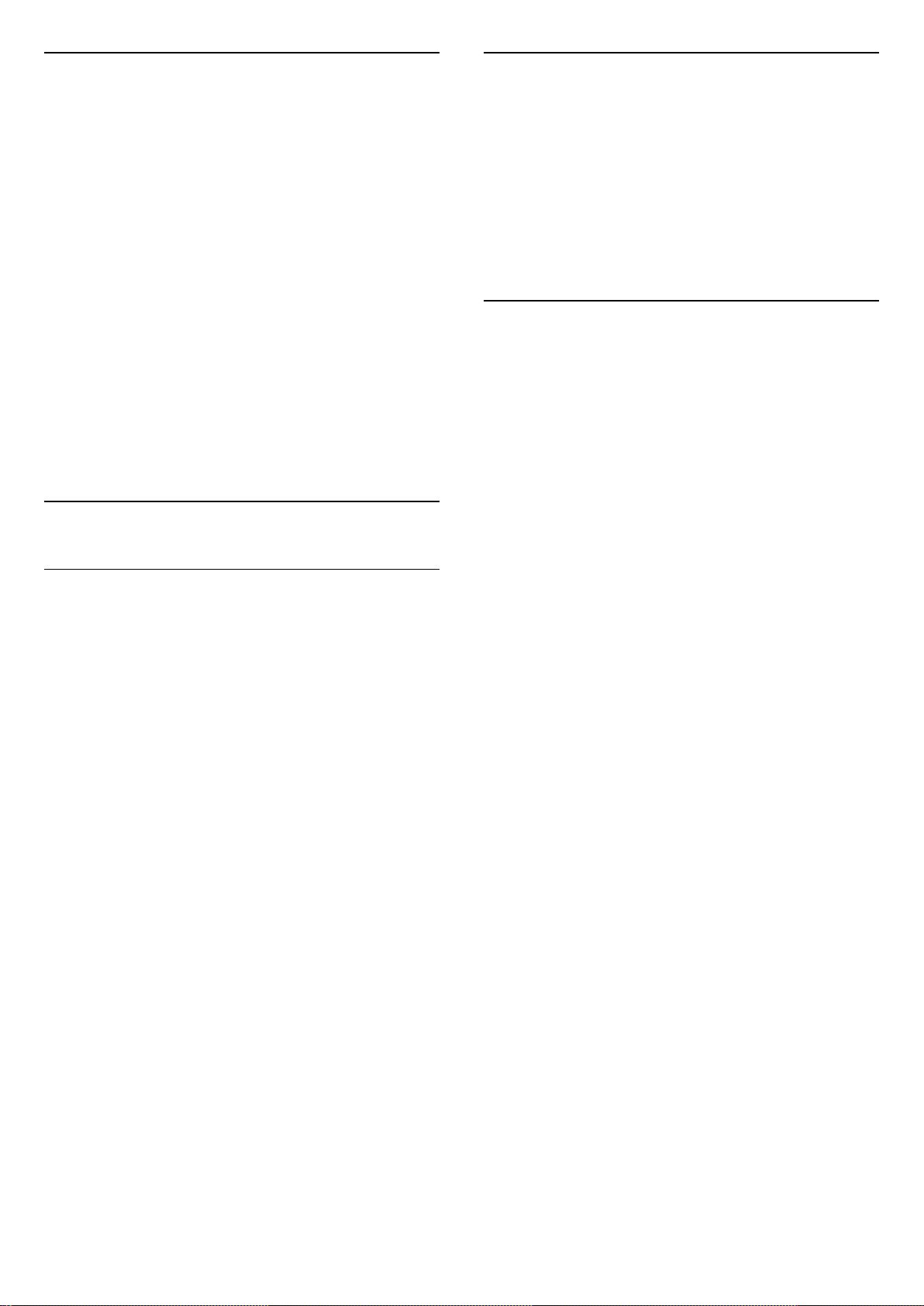
Δορυφόρος, CAM
Επιλογή αγαπημένου δικτύου
Αν χρησιμοποιείτε μονάδα CAM (CI+), δηλ. μονάδα
περιορισμένης πρόσβασης με έξυπνη κάρτα, για να
παρακολουθείτε δορυφορικά κανάλια, σας συνιστούμε να
κάνετε την εγκατάσταση δορυφόρου με τη μονάδα CAM
τοποθετημένη στην τηλεόραση.
Οι περισσότερες μονάδες CAM χρησιμοποιούνται για την
αποκωδικοποίηση καναλιών.
Οι μονάδες CAM τελευταίας γενιάς έχουν τη δυνατότητα να
εγκαθιστούν αυτόματα όλα τα δορυφορικά κανάλια στην
τηλεόρασή σας. Η μονάδα CAM θα σας ζητήσει να
εγκαταστήσετε το δορυφόρο ή τους δορυφόρους της και
κανάλια. Αυτές οι μονάδες CAM όχι μόνο εγκαθιστούν και
αποκωδικοποιούν τα κανάλια, αλλά διαχειρίζονται επίσης
τακτικές ενημερώσεις καναλιών.
Για να ανοίξετε το μενού CAM (CI+)...
Πατήστε MENU > Επιλογές τηλεόρασης > Κάρτα CI και μετά
πατήστε OK.
5.4
Κεραία
Για να επιλέξετε το αγαπημένο δίκτυο...
1 - Ενώ παρακολουθείτε τηλεόραση,
πατήστε MENU > Επιλογές
τηλεόρασης > Ρυθμίσεις > Κανάλι > Κανάλια και πατήστε OK.
2 - Επιλέξτε Επιλογή αγαπημένου δικτύου και πατήστε OK.
3 - Ακολουθήστε τις οδηγίες που εμφανίζονται στην οθόνη.
4 - Πατήστε Πίσω, επανειλημμένα αν χρειαστεί, για να
κλείσετε το μενού.
5.5
Εγκατάσταση καλωδιακής
Σημειώστε ότι, πριν από την εγκατάσταση καναλιών, θα
πρέπει να αλλάξετε πρώτα τη Λειτουργία εγκατάστασης
καναλιών σε εκείνη που επιθυμείτε για την εγκατάσταση. Για
την εγκατάσταση καναλιών καλωδιακής, πρέπει να αλλάξετε
πρώτα τη Λειτουργία εγκατάστασης καναλιών στην επιλογή
Καλωδιακή και, στη συνέχεια, να ξεκινήσετε την
εγκατάσταση.
Για να εγκαταστήσετε κανάλια καλωδιακής…
Εγκατάσταση κεραίας
Σημειώστε ότι, πριν από την εγκατάσταση καναλιών, θα
πρέπει να αλλάξετε πρώτα τη Λειτουργία εγκατάστασης
καναλιών σε εκείνη που επιθυμείτε για την εγκατάσταση. Για
την εγκατάσταση καναλιών κεραίας, πρέπει να αλλάξετε
πρώτα τη Λειτουργία εγκατάστασης καναλιών σε Κεραία
και, στη συνέχεια, να ξεκινήσετε την εγκατάσταση.
Για να εγκαταστήσετε κανάλια κεραίας…
1 - Πατήστε Αρχική οθόνη > Ρυθμίσεις > Κανάλι > Λειτουργία
εγκατάστασης καναλιών και μετά πατήστε OK.
2 - Επιλέξτε Κεραία και, στη συνέχεια, επιστρέψτε στο
Κανάλι.
3 - Επιλέξτε Κανάλια > Σάρωση καναλιών και πατήστε OK.
Εναλλακτικά, ενώ παρακολουθείτε ένα τηλεοπτικό κανάλι,
μπορείτε να εκτελέσετε τη σάρωση καναλιών μέσω της
επιλογής...
MENU > Πλήκτρο πλοήγησης πάνω > Κανάλια > Κανάλι
1 - Πατήστε Αρχική οθόνη > Ρυθμίσεις > Κανάλι > Λειτουργία
εγκατάστασης καναλιών και μετά πατήστε OK.
2 - Επιλέξτε Καλωδιακή και, στη συνέχεια, επιστρέψτε στο
Κανάλι.
3 - Επιλέξτε Κανάλια > Σάρωση καναλιών και πατήστε OK.
4 - Πατήστε τα πλήκτρα πλοήγησης αριστερά ή δεξιά για να
επιλέξετε μια λειτουργία σάρωσης.
Πλήρης σάρωση
1 - Επιλέξτε Πλήρης.
2 - Επιλέξτε Σάρωση και πατήστε OK για έναρξη. Η διαδικασία
ενδέχεται να διαρκέσει μερικά λεπτά.
Γρήγορη ή σύνθετη σάρωση
1 - Επιλέξτε Γρήγορη ή Σύνθετη.
2 - Μπορείτε να ρυθμίσετε τη Συχνότητα
(KHz) και Αναγνωριστικό δίκτυο.
3 - Επιλέξτε Σάρωση και πατήστε OK για έναρξη. Η διαδικασία
ενδέχεται να διαρκέσει μερικά λεπτά.
Εναλλακτικά, ενώ παρακολουθείτε ένα τηλεοπτικό κανάλι,
μπορείτε να εκτελέσετε τη σάρωση καναλιών μέσω της
επιλογής...
MENU > Πλήκτρο πλοήγησης πάνω > Κανάλια > Κανάλι
14

5.6
Επιλογές εγκατάστασης
καναλιών
2 - Επιλέξτε Παράλειψη καναλιού* και μετά πατήστε OK.
3 - Επιλέξτε τα κανάλια που θέλετε να παραλείψετε και
πατήστε OK. Εμφανίζεται το σημάδι επιλογής.
4 - Πατήστε Πίσω, επανειλημμένα αν χρειαστεί, για να
κλείσετε το μενού.
Σάρωση μόνο RF και Ποιότητα λήψης
Μπορείτε να ελέγξετε την ποιότητα και την ισχύ του σήματος
ενός καναλιού. Αν χρησιμοποιείτε δική σας κεραία, μπορείτε
να δοκιμάσετε να αλλάξετε τη θέση της κεραίας για να
βελτιώσετε τη λήψη.
Για να ελέγξετε την ποιότητα λήψης ενός ψηφιακού
καναλιού...
1 - Ενώ παρακολουθείτε τηλεόραση, πατήστε MENU >
Επιλογές τηλεόρασης > Ρυθμίσεις > Κανάλι > Κανάλια >
Σάρωση μόνο RF και πατήστε OK.
2 - Επιλέξτε Κανάλι RF.
3 - Πατήστε τα πλήκτρα πλοήγησης αριστερά ή δεξιά για να
επιλέξετε ένα κανάλι και πατήστε OK. Το επίπεδο σήματος και
η ποιότητα σήματος εμφανίζονται για αυτό το κανάλι.
4 - Πατήστε Πίσω, επανειλημμένα αν χρειαστεί, για να
κλείσετε το μενού.
Σάρωση καναλιών ή τύπος χώρου
αποθήκευσης
Μπορείτε να ορίσετε τον τύπο καναλιού για τα σαρωμένα ή
αποθηκευμένα.
* Σημείωση: Δεν μπορείτε να κάνετε παράλειψη του
καναλιού που παρακολουθείτε εκείνη τη στιγμή.
Ταξινόμηση καναλιών
Μπορείτε να αλλάξετε τη θέση κάθε καναλιού στη λίστα
καναλιών.
Για να αλλάξετε τον αριθμό καναλιού...
1 - Ενώ παρακολουθείτε τηλεόραση,
πατήστε MENU > Επιλογές
τηλεόρασης > Ρυθμίσεις > Κανάλι > Κανάλια και πατήστε OK.
2 - Επιλέξτε Ταξινόμηση καναλιών* και πατήστε OK.
3 - Πατήστε OK για να επιλέξετε ένα κανάλι και, στη συνέχεια,
πατήστε τα Πλήκτρα πλοήγησης πάνω ή κάτω, για να
επιλέξετε άλλο κανάλι. Θα γίνει εναλλαγή της θέσης του
πρώτου επιλεγμένου καναλιού με τη θέση του δεύτερου
επιλεγμένου καναλιού.
4 - Πατήστε το μπλε πλήκτρο εξόδου για την ολοκλήρωση της
διαδικασίας.
5 - Πατήστε το κίτρινο πλήκτρο Μετάβαση στο κανάλι και
εισαγάγετε τον αριθμό καναλιού, για να μεταβείτε στο
κανάλι.
6 - Πατήστε Πίσω, επανειλημμένα αν χρειαστεί, για να
κλείσετε το μενού.
Για να ρυθμίσετε τον τύπο σάρωσης καναλιών...
1 - Ενώ παρακολουθείτε τηλεόραση,
πατήστε MENU > Επιλογές
τηλεόρασης > Ρυθμίσεις > Κανάλι > Κανάλια και πατήστε OK.
2 - Επιλέξτε Τύπος σάρωσης καναλιών και πατήστε OK.
3 - Επιλέξτε τον τύπο σάρωσης που θέλετε και πατήστε OK.
4 - Πατήστε Πίσω, επανειλημμένα αν χρειαστεί, για να
κλείσετε το μενού.
Για να ρυθμίσετε τον τύπο σάρωσης αποθήκευσης...
1 - Ενώ παρακολουθείτε τηλεόραση,
πατήστε MENU > Επιλογές
τηλεόρασης > Ρυθμίσεις > Κανάλι > Κανάλια και πατήστε OK.
2 - Επιλέξτε Τύπος αποθήκευσης καναλιών και πατήστε OK.
3 - Επιλέξτε τον τύπο αποθήκευσης που θέλετε και πατήστε
OK.
4 - Πατήστε Πίσω, επανειλημμένα αν χρειαστεί, για να
κλείσετε το μενού.
Παράλειψη καναλιού
Μπορείτε να παραλείψετε τα κανάλια που δεν θέλετε να
παρακολουθήσετε.
* Σημείωση: Αναλόγως της χώρας εγκατάστασης στην οποία
βρίσκεστε ή τη ρύθμιση του παρόχου, η επιλογή Ταξινόμηση
καναλιών δεν είναι πάντα διαθέσιμη.
Μετακίνηση καναλιού
Μπορείτε να αλλάξετε τη σειρά των καναλιών όπως θέλετε.
Για να μετακινήσετε κανάλια...
1 - Ενώ παρακολουθείτε τηλεόραση,
πατήστε MENU > Επιλογές
τηλεόρασης > Ρυθμίσεις > Κανάλι > Κανάλια και πατήστε OK.
2 - Επιλέξτε Παράλειψη καναλιού* και πατήστε OK.
3 - Ακολουθήστε την περιγραφή που εμφανίζεται στην οθόνη
για να επιλέξετε.
4 - Πατήστε Πίσω, επανειλημμένα αν χρειαστεί, για να
κλείσετε το μενού.
* Σημείωση: Αναλόγως της χώρας εγκατάστασης στην οποία
βρίσκεστε ή τη ρύθμιση του παρόχου, η επιλογή Μετακίνηση
καναλιού δεν είναι πάντα διαθέσιμη.
Για να ορίσετε τα κανάλια που θα παραληφθούν...
1 - Ενώ παρακολουθείτε τηλεόραση,
πατήστε MENU > Επιλογές
τηλεόρασης > Ρυθμίσεις > Κανάλι > Κανάλια και πατήστε OK.
15

Επεξεργασία καναλιού
Αυτόματη ενημέρωση καναλιών
Μπορείτε να επεξεργαστείτε τα κανάλια από τη λίστα
καναλιών.
Για να επεξεργαστείτε τα κανάλια...
1 - Ενώ παρακολουθείτε τηλεόραση,
πατήστε MENU > Επιλογές
τηλεόρασης > Ρυθμίσεις > Κανάλι > Κανάλια και πατήστε OK.
2 - Επιλέξτε Επεξεργασία καναλιού και πατήστε OK.
3 - Χρησιμοποιήστε τα πλήκτρα πλοήγησης για να επιλέξετε
το κανάλι και πατήστε το κίτρινο πλήκτρο για Επιλογή.
4 - Επεξεργαστείτε τον αριθμό* και το όνομα του καναλιού.
5 - Πατήστε Πίσω, επανειλημμένα αν χρειαστεί, για να
κλείσετε το μενού.
* Σημείωση: Ανάλογα με τη χώρα εγκατάστασης στην οποία
βρίσκεστε ή τη ρύθμιση του παρόχου, η επιλογή Επεξεργασία
αριθμού καναλιού δεν είναι πάντα διαθέσιμη.
Αναλογική χειροκίνητη σάρωση
Τα αναλογικά τηλεοπτικά κανάλια μπορούν να
εγκατασταθούν χειροκίνητα.
Για μη αυτόματη εγκατάσταση αναλογικών καναλιών...
1 - Ενώ παρακολουθείτε τηλεόραση,
πατήστε MENU > Επιλογές τηλεόρασης > Ρυθμίσεις >
Κανάλι > Κανάλια και πατήστε OK.
2 - Επιλέξτε Αναλογική χειροκίνητη σάρωση και πατήστε OK.
Αν λαμβάνετε ψηφιακά κανάλια, μπορείτε να ρυθμίσετε την
τηλεόραση ώστε να ενημερώνει αυτόματα αυτά τα κανάλια.
Μία φορά την ημέρα, η τηλεόραση ενημερώνει τα κανάλια
και αποθηκεύει νέα. Η τηλεόραση πρέπει να είναι σε
κατάσταση αναμονής για αυτόματη ενημέρωση καναλιών.
Μπορείτε να απενεργοποιήσετε την αυτόματη ενημέρωση.
Για να απενεργοποιήσετε την αυτόματη ενημέρωση...
1 - Ενώ παρακολουθείτε τηλεόραση, πατήστε MENU >
Επιλογές τηλεόρασης > Ρυθμίσεις > Κανάλι.
2 - Πληκτρολογήστε τον κωδικό σας PIN αν είναι απαραίτητο.
3 - Επιλέξτε Αυτόματη ενημέρωση καναλιών και πατήστε OK.
4 - Πατήστε Πίσω, επανειλημμένα αν χρειαστεί, για να
κλείσετε το μενού.
Σε ορισμένες χώρες, η αυτόματη ενημέρωση καναλιών
πραγματοποιείται ενώ παρακολουθείτε τηλεόραση ή
οποιαδήποτε στιγμή ενώ η τηλεόραση βρίσκεται στην
κατάσταση αναμονής.
Μήνυμα ενημέρωσης καναλιών
Μόλις ολοκληρωθεί η αυτόματη ενημέρωση καναλιών, θα
εμφανιστεί μια ειδοποίηση όταν η τηλεόραση εξέλθει από
την κατάσταση αναμονής.
Για να απενεργοποιήσετε το μήνυμα για ενημέρωση
καναλιών…
Μικροσυντονισμός αναλογικού καναλιού
Τα αναλογικά τηλεοπτικά κανάλια μπορούν να
μικροσυντονιστούν χειροκίνητα.
Για τον μικροσυντονισμό ενός καναλιού...
1 - Ενώ παρακολουθείτε τηλεόραση,
πατήστε MENU > Επιλογές
τηλεόρασης > Ρυθμίσεις > Κανάλι > Κανάλια και πατήστε OK.
2 - Επιλέξτε Μικροσυντονισμός αναλογικού καναλιού και
πατήστε OK.
3 - Μπορείτε να μικροσυντονίσετε το κανάλι.
4 - Πατήστε Πίσω, επανειλημμένα αν χρειαστεί, για να
κλείσετε το μενού.
5.7
Ενημέρωση καναλιών
1 - Ενώ παρακολουθείτε τηλεόραση, πατήστε MENU >
Επιλογές τηλεόρασης > Ρυθμίσεις > Κανάλι.
2 - Πληκτρολογήστε τον κωδικό σας PIN αν είναι απαραίτητο.
3 - Επιλέξτε Μήνυμα ενημέρωσης καναλιών και πατήστε OK.
4 - Πατήστε Πίσω, επανειλημμένα αν χρειαστεί, για να
κλείσετε το μενού.
Μη αυτόματη ενημέρωση καναλιών
Μπορείτε σε κάθε περίπτωση να εκκινείτε μια ενημέρωση
καναλιών από μόνοι σας.
Για να εκκινήσετε μια ενημέρωση καναλιών μη αυτόματα...
1 - Ενώ παρακολουθείτε τηλεόραση, πατήστε MENU >
Επιλογές τηλεόρασης > Ρυθμίσεις > Κανάλι > Κανάλια και
επιλέξτε ένα από τα παρακάτω.
Ανίχνευση καναλιών - αυτού του είδους η σάρωση θα
εγκαταστήσει αυτόματα ψηφιακά ή αναλογικά κανάλια,
ανάλογα με την τρέχουσα ρύθμιση τηλεοπτικής πηγής DTV
ή ATV.
Ενημέρωση σάρωσης - παραπέμπει σε τμηματική σάρωση,
με την οποία πραγματοποιείται σάρωση των συχνοτήτων που
δεν σαρώθηκαν κατά τη λειτουργία σάρωσης καναλιών.
Αναλογική χειροκίνητη σάρωση - επιτρέπει στον χρήστη να
εισαγάγει αναλογικές συχνότητες για την έναρξη χειροκίνητης
σάρωσης.
Απλή σάρωση RF - πρόκειται για ψηφιακή χειροκίνητη
16

σάρωση, η οποία επιτρέπει στον χρήστη να πραγματοποιήσει
σάρωση συγκεκριμένης συχνότητας πατώντας το αριστερό ή
το δεξί πλήκτρο πλοήγησης στο στοιχείο Κανάλι RF.
Χειροκίνητη ενημέρωση υπηρεσίας - χρησιμοποιείται για την
πραγματοποίηση σάρωσης στο παρασκήνιο, με την οποία
μπορεί να γίνει σάρωση νέων καναλιών χωρίς αλλαγή των
καναλιών που υπάρχουν ήδη.
2 - Πληκτρολογήστε τον κωδικό σας PIN αν είναι απαραίτητο.
3 - Η σάρωση καναλιών θα ξεκινήσει αμέσως. Η ενημέρωση
των καναλιών ενδέχεται να διαρκέσει μερικά λεπτά.
4 - Πατήστε Πίσω, επανειλημμένα αν χρειαστεί, για να
κλείσετε το μενού.
17

6
6.2
Κανάλια
6.1
Πληροφορίες σχετικά με τα κανάλια και την αλλαγή καναλιών
Για παρακολούθηση τηλεοπτικών καναλιών
• Πατήστε SOURCES και επιλέξτε DTV για να
παρακολουθήσετε ψηφιακά κανάλια ή ATV για να
παρακολουθήσετε αναλογικά κανάλια.
• Διαφορετικά, μπορείτε να πατήσετε Αρχική οθόνη >
Ζωντανή τηλεόραση και πατήστε OK για την παρακολούθηση
των καναλιών της τρέχουσας τηλεοπτικής πηγής. Αν η επιλογή
Ζωντανή τηλεόραση δεν υπάρχει στη σειρά Εφαρμογές,
μπορείτε να πατήσετε το εικονίδιο + στο τέλος της σειράς για
να προσθέσετε την εφαρμογή.
Για αλλαγή τηλεοπτικών καναλιών
• Πατήστε Κανάλι + ή Κανάλι - για να αλλάξετε κανάλι.
• Αν γνωρίζετε τον αριθμό καναλιού, πληκτρολογήστε τον
αριθμό με τα αριθμητικά πλήκτρα. Αφού πληκτρολογήσετε
τον αριθμό, πατήστε OK για να αλλάξετε κανάλι.
Για να μεταβείτε σε ένα κανάλι από μια λίστα καναλιών
• Ενώ παρακολουθείτε ένα κανάλι τηλεόρασης, πατήστε OK
για να ανοίξετε τις λίστες καναλιών. Η λίστα καναλιών
περιλαμβάνει μόνο τα κανάλια από την τρέχουσα πηγή
μετάδοσης, π.χ. Γενικός δορυφόρος, Προτιμώμενος
δορυφόρος, Κεραία ή Καλωδιακή.
• Για να δείτε μια διαφορετική λίστα καναλιών από άλλη
πηγή μετάδοσης, πατήστε MENU > Πλήκτρο πλοήγησης πάνω
> Κανάλια > Κανάλι > Λειτουργία εγκατάστασης καναλιών
και επιλέξτε την άλλη πηγή μετάδοσης από την οποία
επιθυμείτε να παρακολουθήσετε κανάλια και να δείτε τη
λίστα καναλιών.
• Η λίστα καναλιών μπορεί να περιλαμβάνει αρκετές σελίδες
με κανάλια. Για να δείτε την επόμενη ή την προηγούμενη
σελίδα, ακολουθήστε τις οδηγίες που εμφανίζονται στην
οθόνη.
• Για να κλείσετε τις λίστες καναλιών χωρίς να αλλάξετε
κανάλι, πατήστε Πίσω.
Ραδιοφωνικά κανάλια
Αν είναι διαθέσιμη η λειτουργία ψηφιακής μετάδοσης,
γίνεται εγκατάσταση των διαθέσιμων ψηφιακών
ραδιοφωνικών σταθμών κατά την εγκατάσταση. Μπορείτε να
μεταβείτε σε έναν ραδιοφωνικό σταθμό όπως ακριβώς
μεταβαίνετε και σε ένα τηλεοπτικό κανάλι.
Η τηλεόραση ενδέχεται να μην λειτουργεί σωστά με
ορισμένους παρόχους ψηφιακής τηλεόρασης, σε περίπτωση
μη πλήρους συμμόρφωσης με τις απαιτήσεις του προτύπου.
Λίστες καναλιών
Πληροφορίες για τις λίστες καναλιών
Μετά την εγκατάσταση των καναλιών, όλα τα κανάλια
εμφανίζονται στη λίστα «Όλα τα κανάλια». Στη λίστα «Όλα τα
κανάλια», τα κανάλια εμφανίζονται με βάση το είδος*. Για
παράδειγμα: Κορυφαία, Κορυφαία Ειδησεογραφικά,
Κορυφαία Τοπικά, Παιδικά, Αθλητικά κ.ο.κ. Κορυφαία
θεωρούνται τα κανάλια μεγάλης εμβέλειας που διαθέτουν
μερίδιο στην αγορά άνω του 3%. Τα κανάλια εμφανίζονται με
το όνομά τους αν είναι διαθέσιμες αυτές οι πληροφορίες.
Με επιλεγμένη μια λίστα καναλιών, πατήστε τα πλήκτρα
πλοήγησης πάνω ή κάτω για να επιλέξετε ένα κανάλι και,
κατόπιν, πατήστε OK για να παρακολουθήσετε το επιλεγμένο
κανάλι.
* Σημείωση: Η λειτουργία εμφάνισης ανά είδος αφορά μόνο
τη Γερμανία.
Ραδιοφωνικά κανάλια
Αν είναι διαθέσιμη η λειτουργία ψηφιακής μετάδοσης,
γίνεται εγκατάσταση των διαθέσιμων ψηφιακών
ραδιοφωνικών σταθμών κατά την εγκατάσταση. Μπορείτε να
μεταβείτε σε έναν ραδιοφωνικό σταθμό όπως ακριβώς
μεταβαίνετε και σε ένα τηλεοπτικό κανάλι.
Η τηλεόραση ενδέχεται να μην λειτουργεί σωστά με
ορισμένους παρόχους ψηφιακής τηλεόρασης, σε περίπτωση
μη πλήρους συμμόρφωσης με τις απαιτήσεις του προτύπου.
Άνοιγμα λίστας καναλιών
Δίπλα στη λίστα με όλα τα κανάλια, μπορείτε να επιλέξετε μια
φιλτραρισμένη λίστα ή μία από τις αγαπημένες σας λίστες
που έχετε δημιουργήσει.
Για να ανοίξετε την τρέχουσα λίστα καναλιών…
1 - Ενώ παρακολουθείτε τηλεόραση, πατήστε OK για να
ανοίξετε την τρέχουσα λίστα καναλιών.
2 - Η λίστα καναλιών περιλαμβάνει μόνο τα κανάλια από την
τρέχουσα πηγή μετάδοσης, π.χ. Γενικός δορυφόρος,
Προτιμώμενος δορυφόρος, Κεραία ή Καλωδιακή.
3 - Για να δείτε μια διαφορετική λίστα καναλιών από άλλη
πηγή μετάδοσης, πατήστε MENU > Πλήκτρο πλοήγησης πάνω
> Κανάλια > Κανάλι > Λειτουργία εγκατάστασης καναλιών
και επιλέξτε την άλλη πηγή μετάδοσης από την οποία
επιθυμείτε να παρακολουθήσετε κανάλια και να δείτε τη
λίστα καναλιών.
4 - Πατήστε Πίσω για να κλείσετε τη λίστα καναλιών.
Για να αλλάξετε τον τύπο της λίστας καναλιών…
1 - Ενώ παρακολουθείτε τηλεόραση, πατήστε OK για να
ανοίξετε την τρέχουσα λίστα καναλιών.
2 - Πατήστε το Κίτρινο πλήκτρο για Επιλογή περισσότερων
και, στη συνέχεια, επιλέξτε Επιλογή τύπου (για παράδειγμα,
18

Μετάδοση ή Αγαπημένα) για να αλλάξετε αμέσως τη λίστα
καναλιών στην προτιμώμενη λίστα.
3 - Πατήστε Πίσω για να κλείσετε τη λίστα καναλιών.
Αναζήτηση καναλιού
Μπορείτε να αναζητήσετε ένα κανάλι για το εντοπίσετε σε
μια μεγάλη λίστα καναλιών.
Για να αναζητήσετε ένα κανάλι…
1 - Πατήστε OK για να ανοίξετε την τρέχουσα λίστα καναλιών.
2 - Πατήστε το Κίτρινο πλήκτρο για Επιλογή περισσότερων.
3 - Επιλέξτε Λειτουργία > Εύρεση και πατήστε OK για να
ανοίξετε ένα πεδίο κειμένου. Μπορείτε να χρησιμοποιήσετε
το πληκτρολόγιο του τηλεχειριστηρίου (εάν υπάρχει) ή το
πληκτρολόγιο οθόνης για να εισαγάγετε κείμενο.
4 - Εισαγάγετε έναν αριθμό, ένα όνομα ή το τμήμα ενός
ονόματος και πατήστε ΟΚ. Η τηλεόραση θα αναζητήσει
ονόματα καναλιών που ταιριάζουν, στη λίστα που επιλέξατε.
Τα αποτελέσματα αναζήτησης παρατίθενται βάσει του τύπου
της επιλεγμένης λίστας καναλιών (για παράδειγμα,
Μετάδοση ή Αγαπημένα). Μετά το πέρας της αναζήτησης θα
εμφανιστεί το αντίστοιχο όνομα του καναλιού, με τα
αποτελέσματα σε αλφαβητική σειρά. Τα αποτελέσματα
αναζήτησης εξαφανίζονται μόλις επιλέξετε κάποια άλλη λίστα
καναλιών ή κλείσετε τη λίστα με τα αποτελέσματα
αναζήτησης.
Ταξινόμηση λίστας καναλιών
1 - Ενώ παρακολουθείτε τηλεόραση, πατήστε OK για να
ανοίξετε την τρέχουσα λίστα καναλιών.
2 - Πατήστε Πίσω για να κλείσετε τη λίστα καναλιών.
Με επιλεγμένη μια λίστα καναλιών, πατήστε τα πλήκτρα
πλοήγησης πάνω ή κάτω για να επιλέξετε ένα κανάλι και,
κατόπιν, πατήστε OK για να παρακολουθήσετε το επιλεγμένο
κανάλι. Πατήστε τα πλήκτρα πλοήγησης αριστερά ή δεξιά για
να αλλάξετε το φίλτρο στην επιλεγμένη λίστα καναλιών.
Μπορείτε να ρυθμίσετε τη λίστα καναλιών, ώστε να
εμφανίζονται όλα τα κανάλια, τα αγαπημένα κανάλια ή
άλλους τύπους καναλιών.
Στη σελίδα της λίστας καναλιών, πατήστε τα πλήκτρα
διαφορετικών χρωμάτων για να εκτελέσετε περισσότερες
λειτουργίες...
• Κόκκινο πλήκτρο Μετακίνηση σελίδας προς τα πάνω
– Μετακίνηση μίας σελίδας πάνω στη λίστα καναλιών.
• Πράσινο πλήκτρο Μετακίνηση σελίδας προς τα κάτω
– Μετακίνηση μιας σελίδας κάτω στη λίστα καναλιών.
• Κίτρινο πλήκτρο Προγράμματα αναπαραγωγής– Μετάβαση
και επιλογή άλλων προγραμμάτων αναπαραγωγής για τη
λήψη περισσότερων προγραμμάτων. Για να αποκτήσετε τη
συγκεκριμένη λειτουργία, πρέπει πρώτα να συνδέσετε την
τηλεόρασή σας στο Internet.
• Μπλε πλήκτρο Προσθήκη/Κατάργηση αγαπημένου –
Προσθήκη ή κατάργηση επιλεγμένου καναλιού από τη λίστα
αγαπημένων καναλιών.
* Το Freeview Play αφορά μόνο τα μοντέλα στο Ηνωμένο
Βασίλειο.
Μπορείτε να πραγματοποιήσετε ταξινόμηση της λίστας
καναλιών με όλα τα κανάλια. Μπορείτε να ρυθμίσετε τη λίστα
καναλιών ώστε να εμφανίζει μόνο τηλεοπτικά κανάλια ή μόνο
ραδιοφωνικούς σταθμούς. Για τα κανάλια μέσω κεραίας,
μπορείτε να ρυθμίσετε τη λίστα ώστε να εμφανίζονται τα
κανάλια χωρίς περιορισμό ή τα κωδικοποιημένα κανάλια.
Για να ορίσετε ένα φίλτρο σε μια λίστα με όλα τα κανάλια…
1 - Πατήστε OK για να ανοίξετε την τρέχουσα λίστα καναλιών.
2 - Πατήστε το Κίτρινο πλήκτρο για Επιλογή περισσότερων.
3 - Επιλέξτε Λειτουργία > Ταξινόμηση και πατήστε OK.
4 - Επιλέξτε το φίλτρο που θέλετε και πατήστε OK για
ενεργοποίηση. Το όνομα του φίλτρου εμφανίζεται ως τμήμα
του ονόματος της λίστας καναλιών στην κορυφή της λίστας
καναλιών.
5 - Πατήστε Πίσω για να κλείσετε τη λίστα καναλιών.
Λίστα καναλιών στο Freeview Play
Θα υπάρχει συγκεκριμένη λειτουργία λίστας καναλιών για το
Freeview Play του Ηνωμένου Βασιλείου.
Μετά την εγκατάσταση καναλιού, όλα τα κανάλια
εμφανίζονται στη λίστα καναλιών. Τα κανάλια εμφανίζονται
με το όνομά τους αν είναι διαθέσιμες αυτές οι πληροφορίες.
6.3
Παρακολούθηση καναλιών
Συντονισμός σε κανάλι
Για να ξεκινήσετε να παρακολουθείτε τηλεοπτικά κανάλια,
πατήστε SOURCES. Η τηλεόραση συντονίζεται στο τελευταίο
τηλεοπτικό κανάλι που παρακολουθήσατε.
Εναλλακτικά, μπορείτε να επιλέξετε Ζωντανή τηλεόραση από
την αρχική οθόνη.
Αλλαγή καναλιών
Για αλλαγή καναλιού, πατήστε Κανάλι + ή Κανάλι -.
Αν γνωρίζετε τον αριθμό καναλιού, πληκτρολογήστε τον
αριθμό με τα αριθμητικά πλήκτρα. Πατήστε OK αφού
καταχωρίσετε τον αριθμό για άμεση αλλαγή.
Μπορείτε επίσης να συντονιστείτε σε κανάλια από μια Λίστα
καναλιών πατώντας OK.
Για να ανοίξετε την τρέχουσα λίστα καναλιών…
19

Γονικοί έλεγχοι
Φραγή εισόδων
Κλείδωμα και ξεκλείδωμα καναλιού
Για να αποτρέψετε την παρακολούθηση κάποιου καναλιού
από παιδιά, μπορείτε να κλειδώσετε το κανάλι. Για να
παρακολουθήσετε ένα κλειδωμένο κανάλι, πρέπει να
εισαγάγετε πρώτα τον 4ψήφιο κωδικό PIN. Δεν μπορείτε να
κλειδώσετε προγράμματα από συνδεδεμένες συσκευές.
Κλείδωμα ή ξεκλείδωμα καναλιού…
1 - Πατήστε MENU > Ρυθμίσεις > Κανάλι > Γονικοί
έλεγχοι και πατήστε OK.
2 - Πληκτρολογήστε τον κωδικό σας PIN αν είναι απαραίτητο.
3 - Επιλέξτε Αποκλεισμένα κανάλια και πατήστε OK.
4 - Πατήστε τα πλήκτρα πλοήγησης επάνω ή κάτω για να
επιλέξετε το κανάλι που θέλετε να κλειδώσετε ή να
ξεκλειδώσετε, και πατήστε OK.
5 - Ένα κλειδωμένο κανάλι επισημαίνεται με ένα εικονίδιο
κλειδαριάς.
6 - Πατήστε Πίσω, επανειλημμένα αν χρειαστεί, για να
κλείσετε το μενού.
Περιορισμοί προγράμματος
Για να αποτρέψετε τα παιδιά να παρακολουθήσουν ένα
πρόγραμμα που ενδέχεται να μην είναι κατάλληλο για αυτά,
μπορείτε να ορίσετε μια διαβάθμιση.
Τα ψηφιακά κανάλια μπορούν να έχουν διαβαθμίσεις στα
προγράμματά τους. Όταν η διαβάθμιση ενός προγράμματος
είναι ίση ή μεγαλύτερη από τη διαβάθμιση που έχετε ορίσει,
το πρόγραμμα θα κλειδωθεί. Για να παρακολουθήσετε ένα
κλειδωμένο πρόγραμμα, πρέπει να εισαγάγετε πρώτα τον
κωδικό ΡΙΝ.
Για να αποφύγετε τη χρήση συνδεδεμένων συσκευών,
μπορείτε να κλειδώσετε μια πηγή εισόδου. Για να συνδέσετε
μια κλειδωμένη πηγή εισόδου, πρέπει πρώτα να εισαγάγετε
τον 4ψήφιο κωδικό PIN.
Για να κλειδώσετε ή να ξεκλειδώσετε μια πηγή εισόδου…
1 - Πατήστε MENU > Ρυθμίσεις > Κανάλι > Γονικοί
έλεγχοι και πατήστε OK.
2 - Πληκτρολογήστε τον κωδικό σας PIN αν είναι απαραίτητο.
3 - Επιλέξτε Αποκλεισμένη είσοδος και πατήστε OK.
4 - Πατήστε τα πλήκτρα πλοήγησης επάνω ή κάτω για να
επιλέξετε την πηγή που θέλετε να κλειδώσετε ή να
ξεκλειδώσετε, και πατήστε OK.
5 - Μια κλειδωμένη πηγή επισημαίνεται με ένα
εικονίδιο κλειδαριάς.
6 - Πατήστε Πίσω, επανειλημμένα αν χρειαστεί, για να
κλείσετε το μενού.
Αλλαγή κωδικού PIN
Ορισμός νέου ή επαναφορά κωδικού PIN. Ο κωδικός PIN
χρησιμοποιείται για το κλείδωμα ή το ξεκλείδωμα καναλιών ή
προγραμμάτων.
1 - Πατήστε MENU > Ρυθμίσεις > Κανάλι > Γονικοί
έλεγχοι και πατήστε OK.
2 - Πληκτρολογήστε τον κωδικό σας PIN αν είναι απαραίτητο.
3 - Επιλέξτε Αλλαγή κωδικού ΡΙΝ και πατήστε OK.
4 - Εισαγάγετε τον τρέχοντα κωδικό PIN και τον νέο κωδικό
PIN.
5 - Πατήστε Πίσω, επανειλημμένα αν χρειαστεί, για να
κλείσετε το μενού.
Για να ορίσετε μια διαβάθμιση...
1 - Πατήστε MENU > Ρυθμίσεις > Κανάλι > Γονικοί
έλεγχοι και πατήστε OK.
2 - Πληκτρολογήστε τον κωδικό σας PIN αν είναι απαραίτητο.
3 - Επιλέξτε Περιορισμοί προγράμματος και πατήστε OK.
4 - Επιλέξτε Ενεργοποίηση για να ορίσετε τη διαβάθμιση.
5 - Επιλέξτε Διαβαθμίσεις και πατήστε OK.
6 - Ορίστε τους περιορισμούς για τα παιδιά σας.
7 - Πατήστε Πίσω, επανειλημμένα αν χρειαστεί, για να
κλείσετε το μενού.
Για να απενεργοποιήσετε τη γονική διαβάθμιση,
επιλέξτε Καμία. Ωστόσο, σε ορισμένες χώρες πρέπει να
ορίσετε μια διαβάθμιση.
Για ορισμένους σταθμούς αναμετάδοσης/παρόχους, η
τηλεόραση κλειδώνει μόνο προγράμματα με υψηλότερη
διαβάθμιση. Η γονική διαβάθμιση έχει ρυθμιστεί για όλα τα
κανάλια.
6.4
Αγαπημένα κανάλια
Πληροφορίες για τα αγαπημένα κανάλια
Σε μια λίστα αγαπημένων καναλιών, μπορείτε να
συγκεντρώσετε τα κανάλια που σας αρέσουν.
Μπορείτε να δημιουργήσετε 4 διαφορετικές λίστες*
αγαπημένων καναλιών για εύκολη εναλλαγή καναλιών.
Με επιλεγμένη μια λίστα αγαπημένων, πατήστε
τα πλήκτρα πλοήγησης πάνω ή κάτω για να επιλέξετε ένα
κανάλι και, κατόπιν, πατήστε OK για να παρακολουθήσετε το
επιλεγμένο κανάλι.
* Σημείωση: Μόνο μία λίστα αγαπημένων καναλιών είναι
διαθέσιμη όταν η χώρα εγκατάστασης είναι το ΗΒ.
20
